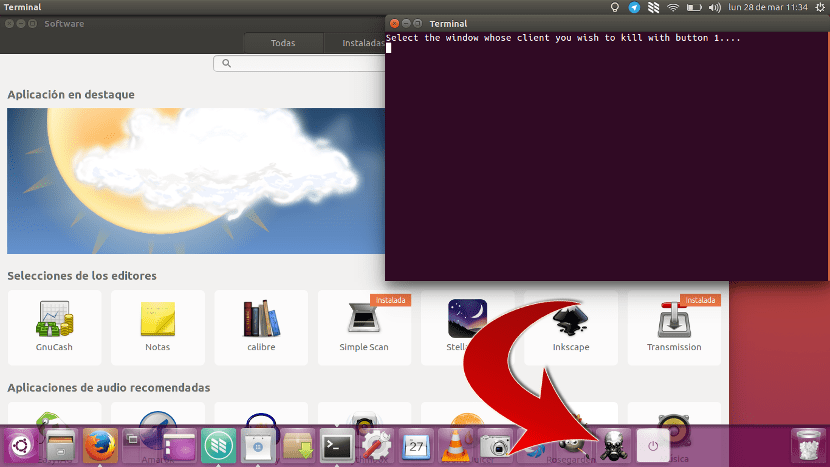
उबंटू में एकता के आगमन से कुछ अच्छी चीजें सामने आईं, जैसे कि कुछ और आधुनिक डिजाइन, लेकिन इसने कुछ को हटा दिया। कुछ ऐसा देखा गया जो प्रदर्शन और गति में कमी था, कुछ सामान्य जब उपयोगकर्ता इंटरफ़ेस अधिक नेत्रहीन आकर्षक है। एक और चीज है जिसे उन्होंने हटा दिया है, जो उन्हें शीर्ष पट्टी पर डालने के लिए लांचर बनाने की क्षमता है। लेकिन आप कर सकते हैं एकता में लांचरों का निर्माण? अगर संभव हो तो। और कुछ बनाने लायक हैं।
कुछ आदेश या क्रियाएं हैं जो जांचने लायक हैं। इनमें से कुछ कमांड सरल हैं, लेकिन उन्हें लॉन्च करने के लिए हमें एक टर्मिनल खोलना होगा, इसे टाइप करें और एंटर दबाएं। यह जटिल नहीं लग सकता है, लेकिन एक क्लिक बेहतर नहीं होगा? एक अच्छा उदाहरण कमांड हो सकता है Xkill, जो हमें अनुमति देगा किसी भी ऐप को मार डालो हालांकि विद्रोही यह हमें बदल देता है। इस छोटे से गाइड में हम आपको सिखाएंगे कि हम अपने एक्शन लॉन्चर या शॉर्टकट कैसे बना सकते हैं।
उबंटू में लॉन्चर कैसे बनाएं
हम विकल्प के लिए लॉन्चर्स को धन्यवाद बना सकते हैं .desktop फ़ाइलें बनाएँ, जो एक तरह के शॉर्टकट हैं, जो सिद्धांत रूप में, डेस्कटॉप पर होने चाहिए। हम इसे निम्नानुसार करेंगे।
- हम एक टेक्स्ट एडिटर खोलते हैं और एक फाइल बनाते हैं। हम इसे डेस्कटॉप पर राइट क्लिक करके और न्यू डॉक्यूमेंट / खाली दस्तावेज़ का चयन करके कर सकते हैं।
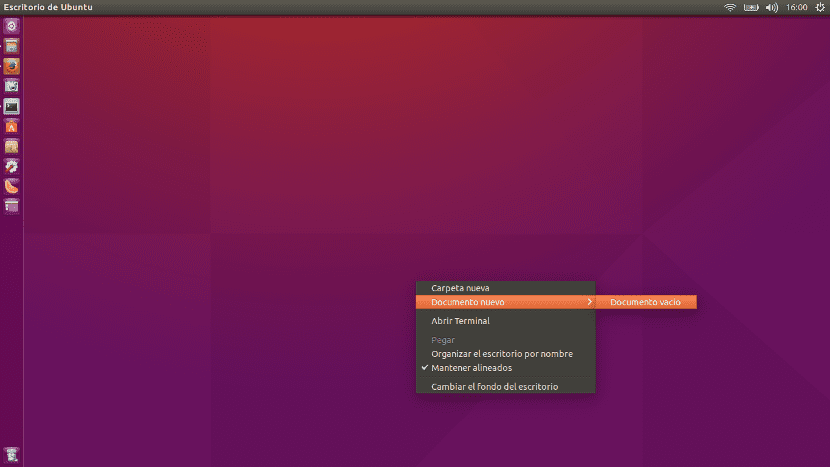
- हम एक्सटेंशन .desktop के साथ इच्छित दस्तावेज़ का नाम देंगे। इस छोटे गाइड के उदाहरण में मैंने Xkill.desktop फ़ाइल बनाई है।
- हम इसे खोलते हैं और निम्नलिखित पाठ को पेस्ट करते हैं, जहां "नाम" वह नाम होगा जिसे हम अपने लॉन्चर के पास चाहते हैं, "आइकन" उस छवि का पथ होगा और "एक्सेक" वह कमांड होगा जिसे हम निष्पादित करना चाहते हैं:
[डेस्कटॉप एंट्री]
प्रकार = आवेदन
टर्मिनल = सच
नाम = एक्सकिल
चिह्न = / घर / पाब्लिकुक्स / चित्र / skull.png
एक्सेक = एक्सकिल
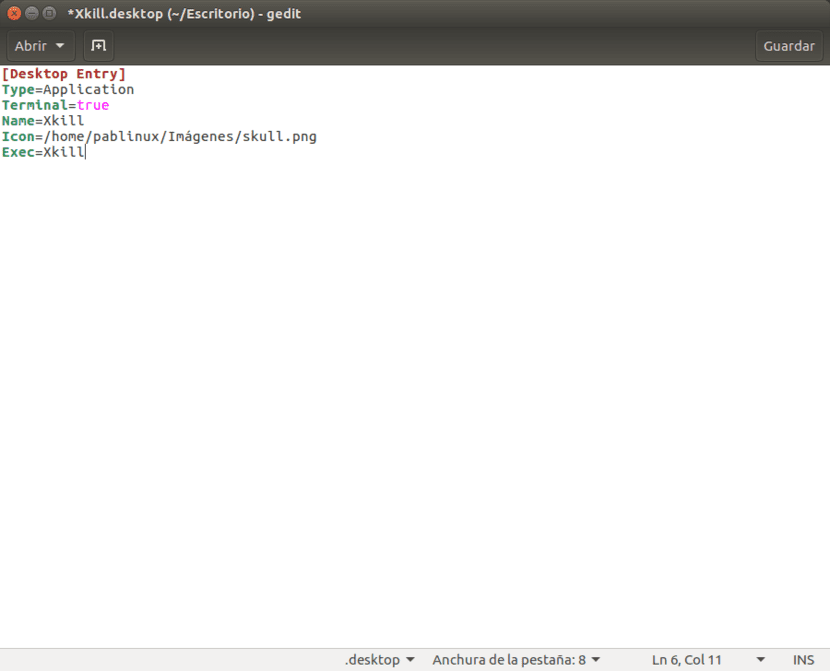
- हम फ़ाइल को सहेजते हैं हम जहां चाहें वहां बना चुके हैं। मैंने इसे कुछ लॉन्चरों के लिए बनाए गए फ़ोल्डर में सहेजा है जो मेरे पास हैं।
- अगली चीज़ जो हमें करनी है, वह उस फ़ाइल के आइकन पर राइट क्लिक करें जिसे हमने बनाया है, टैब डालें अनुमतियाँ और बॉक्स को चेक करें प्रोग्राम के रूप में फ़ाइल को चलाने की अनुमति दें। आप देखेंगे कि आइकन उस छवि में बदल जाता है जिसे हमने «आइकन» के रूप में कॉन्फ़िगर किया है।
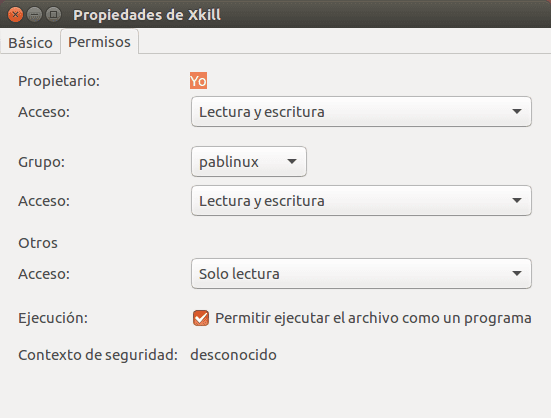
- अंत में, हम आइकन को लॉन्चर (यूनिटी बार) में खींचते हैं, जो इस ट्यूटोरियल की हेडर इमेज होगी। हर बार जब हम लॉन्चर आइकन को स्पर्श करते हैं, तो एक टर्मिनल विंडो खुल जाएगी और हमें किसी भी एप्लिकेशन को मारने की अनुमति देगा।
यह किसी अन्य कमांड के लिए काम करता है, इसलिए यह इसके लायक है। तुम क्या सोचते हो?
मेरा संस्करण 16.04 है और मेरा कंप्यूटर धीमा है
हाय बायरन। यह एक संभावना है कि आप किसी भी बीटा में पा सकते हैं। मेरे पास ऐसा कंप्यूटर है जो बहुत अच्छा नहीं है और यह उबंटू 15.10 के समान काम करता है। मैं आपको यह भी बताता हूं कि मैंने इसे 0 से स्थापित किया है।
एक ग्रीटिंग.
मेरा 14.04 से अधिक तेज चला जाता है: v
बहुत ही सटीक